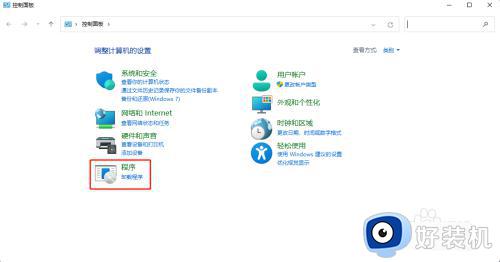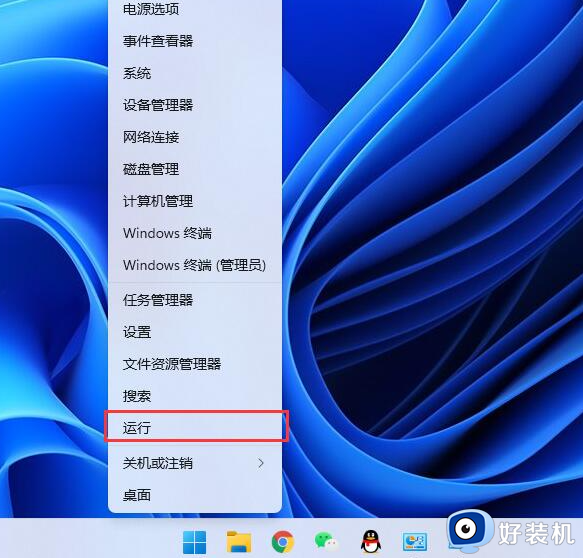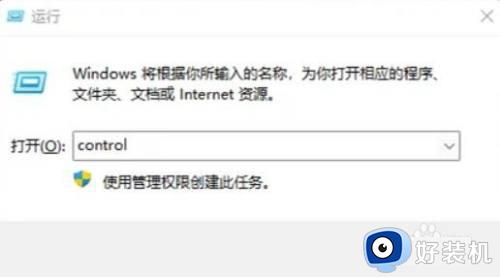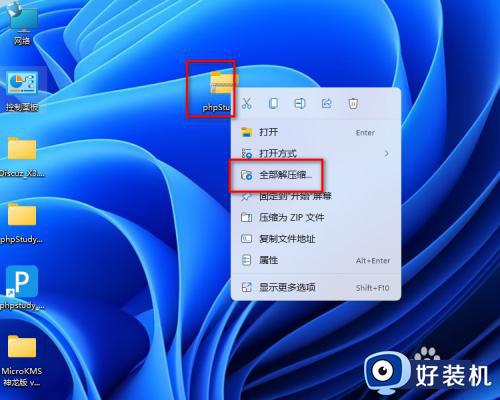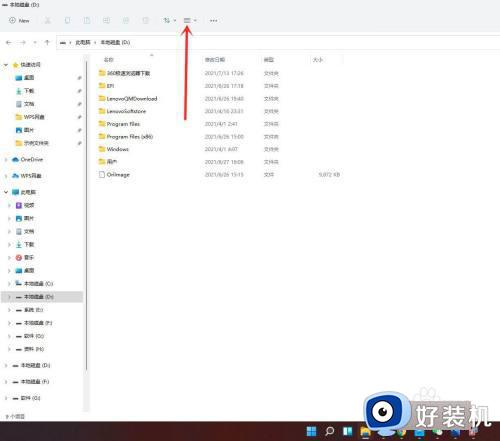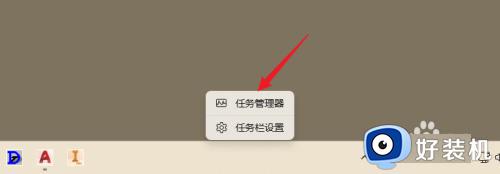win11iis在哪里 windows11怎么打开iis
iis是一种Web(网页)服务组件,如果要在电脑中测试网站的话,就需要开启iis管理器来进行测试等,但是近日有不少用户在升级到win11系统之后,却不知道iis在哪里打开,可以通过控制面板来操作,接下来就由好装机小编给大家详细介绍一下windows11打开iis的详细方法吧。
方法如下:
1、首先打开运行(Win+R),在弹出的运行窗口中输入control命令,按确定或回车,可以快速打开控制面板。
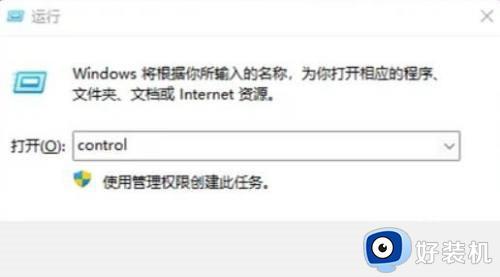
2、所有控制面板项窗口,切换到大图标查看方式,然后找到并点击调整计算机的设置下的程序和功能。
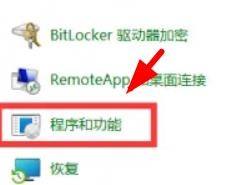
3、当前路径为:控制面板 - 所有控制面板项,程序和功能窗口,左侧点击启用或关闭Windows功能。
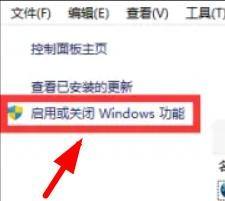
4、windows 功能窗口,找到并勾选Internet Information Services。当看到系统提示:Windows已完成请求的更改,就可以关闭当前窗口。
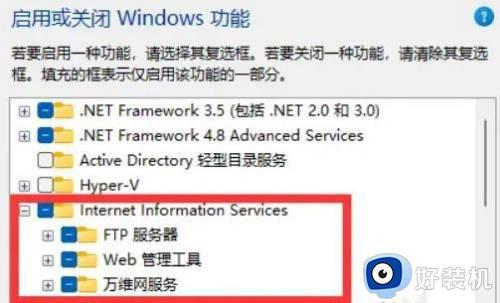
5、开启电脑后,使用Windows搜索,就可以找到Internet Information Services (IIS)管理器应用,启用即可。
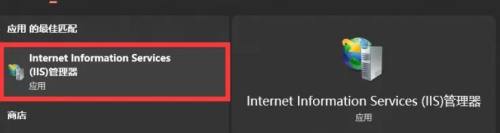
关于windows11怎么打开iis的详细内容就给大家介绍到这里了,大家有需要的话可以学习上述方法步骤来进行打开,相信能帮助到大家。